一、直接回答标题所提问题:
使用撤销功能、利用排序功能、使用数据筛选功能、通过手动调整恢复。其中,使用撤销功能是最直接和简单的方法。如果你在操作中发现数据被颠倒,立即使用Excel的撤销功能(Ctrl+Z),可以快速恢复到上一个操作前的状态。撤销功能适用于大多数意外操作,但需要在误操作后立即执行,避免操作步骤过多导致撤销功能失效。
二、使用撤销功能
撤销功能在Excel中是一个非常实用的工具,尤其是当你在处理数据时意外操作导致数据颠倒时,它可以快速将数据恢复到之前的状态。具体操作步骤如下:
快捷键撤销:按下Ctrl+Z键,Excel会自动撤销你最后一次的操作。如果多次误操作,可以多次按下Ctrl+Z,直到恢复到你需要的状态。
菜单栏撤销:在Excel的菜单栏中,找到“撤销”按钮(通常是一个带有左箭头的图标),点击该按钮也可以撤销最近的操作。
撤销功能的优势在于快速和简便,但需要注意的是,撤销只能恢复到之前的操作状态,不能选择性恢复某一步操作。因此,使用撤销功能时需要确保误操作后立即进行撤销,避免其他操作覆盖。
三、利用排序功能
如果你的数据因为某种原因被完全颠倒了,可以通过排序功能来恢复原来的顺序。具体步骤如下:
添加辅助列:在数据旁边插入一列辅助列,填充1到数据末尾的序号。
选择数据范围:选中数据和辅助列的所有单元格。
排序功能:点击数据选项卡,选择“排序”,在弹出的对话框中选择按辅助列排序,选择升序或降序。
删除辅助列:排序完成后,删除辅助列,你的数据就恢复到原来的顺序了。
通过排序功能恢复数据顺序的优势在于它的稳定性和可控性,适用于大量数据的恢复操作。
四、使用数据筛选功能
数据筛选功能也是Excel中常用的功能之一,尤其在数据被颠倒时,可以通过筛选条件将数据恢复到原来的顺序。具体步骤如下:
添加辅助列:同样在数据旁边插入一列辅助列,填充1到数据末尾的序号。
启用筛选功能:选中数据区域,点击数据选项卡中的“筛选”按钮,启用筛选功能。
筛选数据:在辅助列的筛选条件中选择升序或降序,数据会按照辅助列的顺序排列。
关闭筛选功能:筛选完成后,关闭筛选功能并删除辅助列。
数据筛选功能的优势在于操作简单且灵活,适用于需要快速调整数据顺序的情况。
五、通过手动调整恢复
在某些特殊情况下,数据颠倒可能不能通过简单的撤销或排序来解决,这时可以考虑手动调整数据顺序。手动调整虽然费时费力,但可以精确控制每一行数据的位置。具体步骤如下:
确定原始顺序:如果你有数据的原始顺序记录,可以参考原始顺序手动调整。
剪切粘贴:选中需要调整的单元格,使用剪切(Ctrl+X)功能将其剪切到剪贴板,然后粘贴到正确的位置。
检查调整结果:每次调整后,仔细检查数据是否恢复到正确顺序,以免错漏。
手动调整适用于小规模数据的恢复操作,虽然操作繁琐,但精确性高。
六、预防措施和技巧
为了避免数据再次被意外颠倒,可以采取以下预防措施和技巧:
定期保存:养成良好的保存习惯,定期保存Excel文件,以便在数据出错时能够恢复到最近一次的保存状态。
使用版本控制:利用Excel的“版本历史记录”功能,记录每次修改的版本,必要时可以恢复到指定版本。
备份文件:在进行大规模数据操作前,先备份文件,确保数据安全。
锁定工作表:对于重要数据,可以考虑锁定工作表,防止误操作导致数据被修改。
通过以上几种方法,可以有效恢复因操作失误导致的数据颠倒问题。无论是利用撤销功能、排序功能、数据筛选功能,还是通过手动调整,都可以根据具体情况选择最适合的方法进行恢复。同时,养成良好的数据管理习惯,预防数据问题的发生,将大大提高工作效率。
相关问答FAQs:
1. 如何恢复被颠倒的Excel表格顺序?
如果你的Excel表格被颠倒了顺序,不用担心,可以通过以下步骤进行恢复:
检查是否有排序功能被误用: 首先,检查是否在表格中应用了排序功能。在Excel菜单栏中找到“数据”选项,点击“排序”按钮,确保所有列的排序设置正确。
使用筛选功能进行恢复: 如果排序功能并未导致表格颠倒,尝试使用筛选功能进行恢复。在Excel菜单栏中找到“数据”选项,点击“筛选”,选择“清除筛选”,然后再次点击“筛选”,选择正确的列进行筛选。
撤销最近的操作: 如果以上方法均未成功,可以尝试使用“撤销”功能来回退到最近的操作。在Excel菜单栏中找到“编辑”选项,点击“撤销”按钮,直到恢复到表格未被颠倒的状态。
2. Excel表格顺序被颠倒了,如何使用备份文件恢复?
如果你有Excel表格的备份文件,可以通过以下步骤进行恢复:
查找备份文件: 首先,确定你是否有Excel表格的备份文件,通常备份文件会以不同的文件名或在不同的文件夹中保存。
打开备份文件: 找到备份文件后,双击打开它。在打开的备份文件中,你应该能够看到未被颠倒的表格顺序。
复制和粘贴数据: 在备份文件中选择需要恢复的表格数据,使用复制和粘贴功能将数据从备份文件中复制到原始文件中。
3. Excel表格颠倒了怎么办?如何防止表格颠倒?
如果你经常遇到Excel表格颠倒的问题,可以采取以下措施来防止表格颠倒:
使用锁定功能: 在Excel中,可以通过锁定行或列的功能来防止表格颠倒。在需要锁定的行或列上点击鼠标右键,选择“锁定”,这样即使进行排序或筛选操作,被锁定的行或列将保持在固定位置。
定期备份表格: 定期备份Excel表格是一种防止数据丢失的好习惯。将表格备份保存在其他位置,以防止意外的颠倒或其他问题。
小心操作排序和筛选功能: 在使用排序或筛选功能时,要小心检查设置,确保选择正确的列和顺序,避免不必要的表格颠倒。
谨慎使用撤销功能: 在操作Excel时,要谨慎使用撤销功能。如果误操作导致表格颠倒,撤销功能可能无法恢复到原始状态。因此,在使用撤销之前,最好先备份表格数据。
文章包含AI辅助创作,作者:Edit2,如若转载,请注明出处:https://docs.pingcode.com/baike/4824549